Reverse-Mapping für Server-IP setzen
Bitte verwenden sie die "Drucken" Funktion am Seitenende, um ein PDF zu erstellen.
Für Dedicated Server, Server Power Deals und Value Dedicated Server, die im IONOS Konto in der Serververwaltung gemanagt werden
In diesem Artikel wird erklärt, wie Sie das Reverse-Mapping für die IP-Adresse Ihres Dedicated Servers anpassen.
Insbesondere für einen zuverlässigen Betrieb eines eigenen Mailservers ist ein korrekt gesetztes Reverse-Mapping unbedingt erforderlich. Weitere Informationen finden Sie im folgenden Artikel: Reverse-Mapping für Server-IP setzen
Hinweis
Da bei Webhosting-Verträgen und Managed-Servern keine festen IP-Adressen vergeben werden, ist diese Anleitung für diese Produktgruppen nicht anwendbar.
- Melden Sie sich in Ihrem IONOS Konto an.
Klicken Sie in der Titelleiste auf Menü > Server & Cloud.
Optional: Wählen Sie den gewünschten Server & Cloud-Vertrag aus.Die Serverwaltung öffnet sich
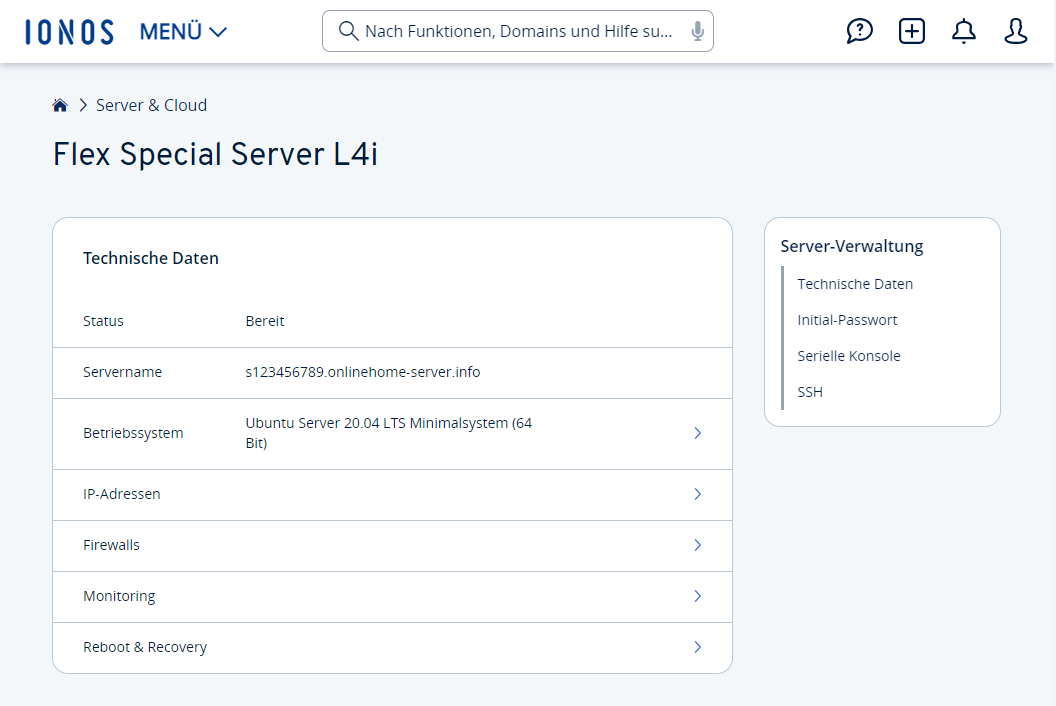
Klicken Sie auf IP-Adressen. Die Seite IP-Adressen öffnet sich.
Klicken Sie auf die IP-Adresse, für die Sie den Reverse-Mapping-Eintrag setzen wollen.
Klicken Sie auf das Zahnradsymbol und wählen Sie anschließend Reverse-Mapping.
Geben Sie nun die Domain, für die der Reverse-Mapping-Eintrag gesetzt werden soll, im Feld Domain ein und klicken Sie abschließend auf Speichern.
Hinweis
Es kann unter Umständen bis zu 72 Stunden dauern, bis die Einstellungen im World Wide Web sichtbar sind. Weitere Informationen finden Sie im Artikel Dauer von DNS-Änderungen.